Açık Kaynak Kodlu Apache Open Office "Basic" Araç Özellikleri Tanıtım Devamı Ders - 4
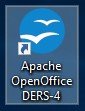
Ne Öğreneceğim ?
*Açık Kaynak Kodlu OpenOffice Programı Kullanımı
*Apache OpenOffice Basic Kod Dili
*Open Office Basic Araçları
*Basic Araçlarının Özellikleri
Gereksinimler
*Apache Open Office Programı
*Windows İşletim Sistemi veya
*Linux (64 bit) işletim sistemi veya
*Linux (32 bit) işletim sistemi veya
*OS X (10.7) / OS X (10.6) işletim sistemi
Bu işletim sistemlerinden birine sahip olmalısınız.
Düzeyi / Zorluluk
Orta
## Eğitim İçeriği
Merhaba arkadaşlar bugün 4. dersimize geçtik. Açık kaynak kodlu Apache Open Office Basic araçlarının özelliklerini anlatmaya devam edeceğim. Önceki dersimizde "Basic" araçlarının bir çok özelliğinden bahsetmiştim. Ancak araçlara göre farklılaşan özellikleri anlatmaya devam edeceğim. Bugünkü dersimizle birlikte birçok aracın özelliklerini tamamlamış olacağız. Bir sonraki dersimizde de artık kodlarımızı yazarak programımızı tasarlayabileceğiz. Özellikleri unutmamak için Ders-3' e göz atmanızda fayda var.
1 - Dersimize devam etmek için öncelikle Open Office Basic diline giriş yapalım. "Araçlar > Makrolar > Makroları Yönet > OpenOffice Basic aşamalarını takip ederek "basic" diline giriş yapalım.
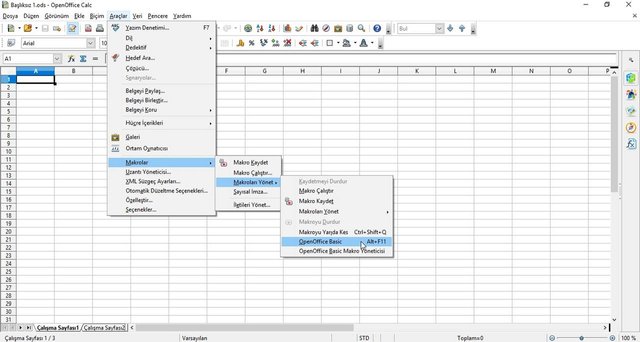
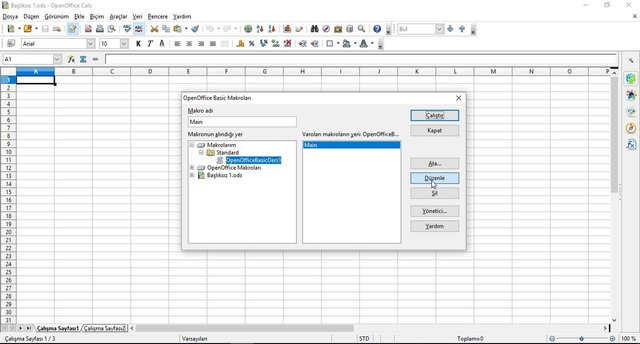
2- Daha önceki dersimizde "diyalog penceresi", "düğme", "resim denetimi", "işaretleme kutusu", "seçenek düğmesi" araçlarının özelliklerini anlattım. Bu araçların özelliklerini görebilmek için "DERS-3"'ü takip ediniz. Bugünkü dersimizde "Etiket Alanı", "Metin Kutusu", "Liste Kutusu", "Açılır Kutu", "Grup Kutusu" araçlarının özelliklerini anlatarak dersimi tamamlayacağım. Bu araçların dışında bir çok araç bulunmaktadır. En fazla kullanacağımız araçların özelliklerini anlattığım için diğer araçların özelliklerini program ve kodlarımızı yazarken kullandıkça anlatacağım.
3-"Etiket Alanı" aracının özellikleri :
Etiket alanı bizim programda kullanıcılara bilgi sunma amacı ve başlık yazısı olarak kullanacağımız bir araç olduğundan dolayı 3. dersimizde anlattığım özelliklerin dışında farklı bir özelliği bulunmamaktadır. Bu aracı kullanışlı yapabilmek için özellikler kısmında; "arka plan rengi", "kenarlıklar", "hizalama" özelliklerini kullanarak görsel bir zenginlik katabilirsiniz.
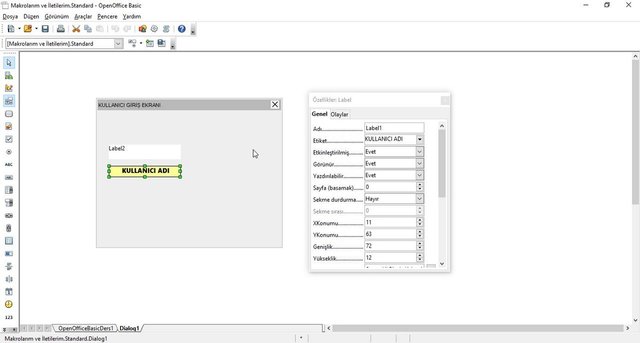
4-"Metin Kutusu" aracının özellikleri :
Metin kutusu program hazırlarken çokça kullanacağımız bir araçtır. Bir çok matematiksel işlemi ve kullanıcıya yazı yazdırma işlemlerini bu araç sayesinde yapacağız.
-"Metin" özelliği : Bu alan metin kutusunun içerisinde yazı olup olmadığını belirlemek amacıyla kullanılmaktadır. Ancak bu alanın genelde boş olarak kullanılması daha işlevsel olacaktır. Çünkü aracı kullanıcıya metin ile doldurması için oluşturacağız.
-"En Fazla Metin Uzunluğu" özelliği : Bu özellik sadece bu araç için geçerlidir. Eğer oluşturacağınız programda kullanıcıya sınırlı sayıda yazı yazmasını istiyorsanız. Buraya ne kadar uzunlukta olması gerektiğini sayısal bir değer ile belirtmeniz gerekmektedir. Örneğin : diyalog penceresine 2 adet metin kutusu aracı ekleyerek görsel olarak anlatacağım. "Telefon" numarası 11 haneli olarak girilmesini sağlayalım.. Aşağıdaki görselde üstte bulunan metin kutusu uzunluğuna 11 değerini girdim diğeri boş bıraktım. Denediğimde ilk metin kutusuna 11 haneli giriş yapabildim. Diğerine sınırsız yazı ve sayı girişi yapabiliyorum.
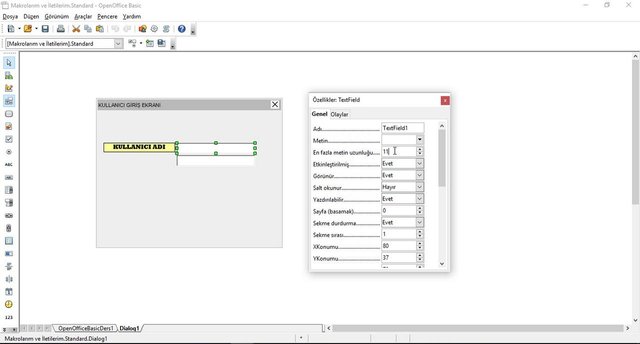
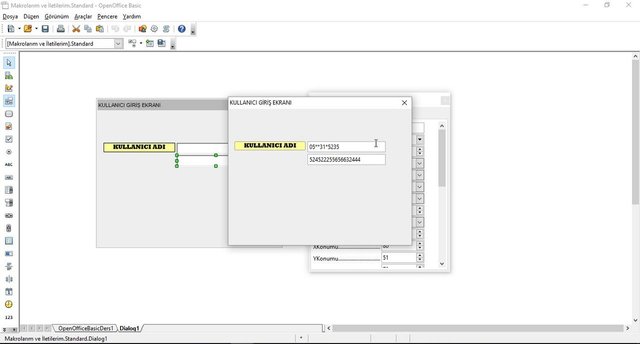
** -"Salt Okunur" özelliği :** Bu özelliği metin kutusunu etkinmiş gibi gösterir ancak içerisine herhangi bir yazı yazılmasına izin vermez. Eğer içerisine bir yazı yazıp, bu "salt okunur" özelliğini açarsanız, kullanıcı metin kutusunda silme veya değiştirme işlemi yapamaz, sadece yazıyı görebilir, içerisindeki yazıyı kopyalayabilir. Bu özelliği ile "Etkinleştirilmiş" özelliğinden ayrılır.
** -"Çok Satırlı Girdi" özelliği :** Metin kutusu ilk eklendiğinde tek satır üzerine yazı yazılmasına izin verir. Ancak bu özellikle birlikte alt satırlara geçerek de yazı yazılmasını sağlar.

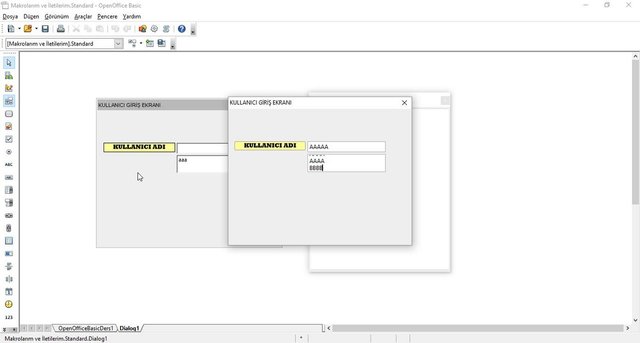
** -"Kaydırma Çubuğu" özelliği :** Bu özellik çok satırlı girdi özelliği ile birlikte kullanılır. Satırların fazla olması durumunda metin kutusu içerisine yazılan uzun yazıları kaydırma çubuğu yardımı ile okunulmasını sağlar.
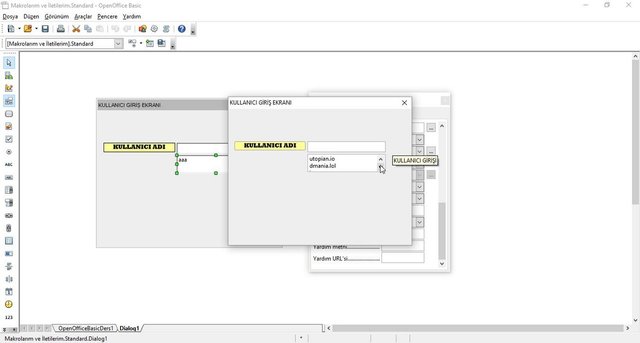
** -"Parola Karakterleri" özelliği: ** Bu özellik metin kutusu içerisine girilen yazıların hangi karakterde görünmesini istiyorsanız bu özelliği kullanabilirsiniz. Ancak "Çok Satırlı Girdi" ile birlikte kullanılamaz. Parola girişlerinde "" (yıldız) işaretinin görünmesini istiyorsanız. Bu özelliğe 1 adet ""
(yıldız) eklemeniz yeterli olacaktır.
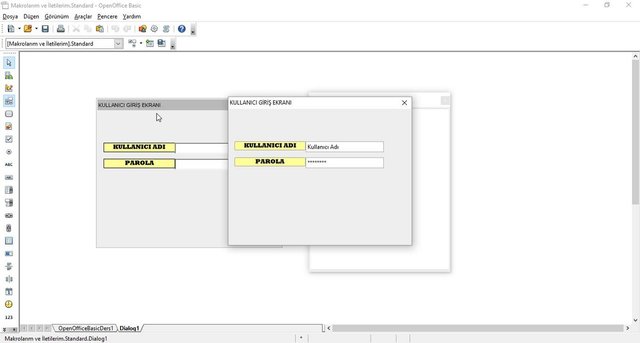
5- "Liste Kutusu" aracının özellikleri :
-"Liste Girişleri" özelliği : Liste kutusuna veri girebilmek için ve kullanıcıların bu veriyi görebilmeleri için bu özelliğe giriş yapmalısınız. Giriş yaparken alt satıra geçerken "Shift+Enter" tuşu kullanılır.
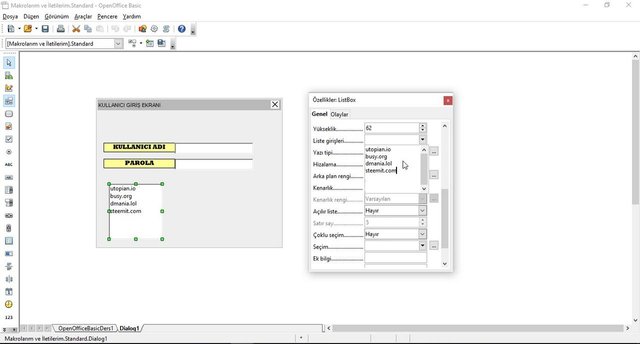
-"Açılır Liste" özelliği: Bu özellik liste kutusuna eklenen verileri açılır kutu haline getirerek seçim yapılmasını sağlar. Ancak bu özellik genel olarak liste kutusunda kullanılmayacaktır. Çünkü ayrı olarak açılır kutu aracı bulunmaktadır.
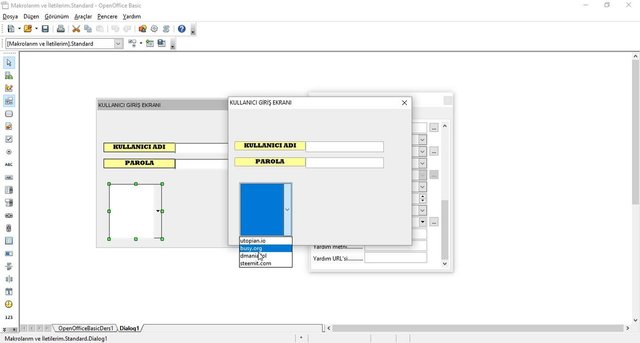
-"Çoklu Seçim" özelliği: Liste kutusu ilk eklendiğinde kutuya eklenen veriler için tek tek seçim yapılmasına izin verilir. Ancak kullanıcının eklenen verileri çoklu seçmesini istediğinizde bu özelliği aktif hale getirmelisiniz. Çoklu seçim yapılabilmesi için "Ctrl + Fare ile seçim" yapmalısınız.
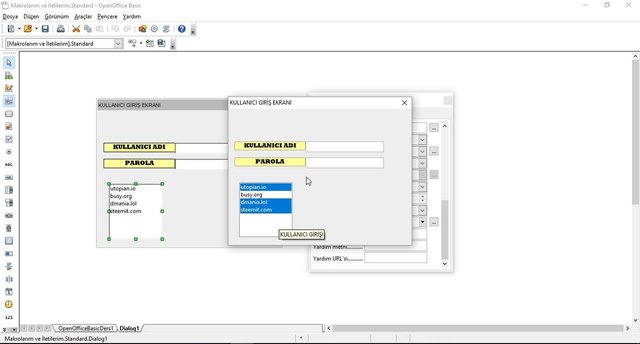
-"Seçim" özelliği : Bu özellik liste kutusuna eklenen verinin herhangi birisine kullanıcıya seçili olarak sunulmasını sağlar. Bu özellik çok kullanışlı bir özellik olmayacaktır.
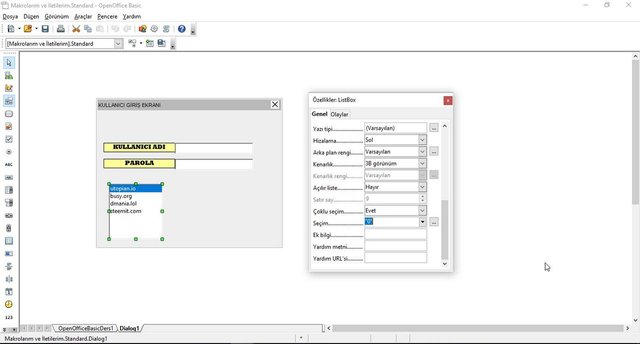
6- "Açılır Kutu" aracının özellikleri:
Açılır kutu aracı özellikleri bakımından "Liste Kutusu" aracı ile aynıdır. Bu yüzden "Liste Kutusu özelliklerine göz atabilirsiniz.
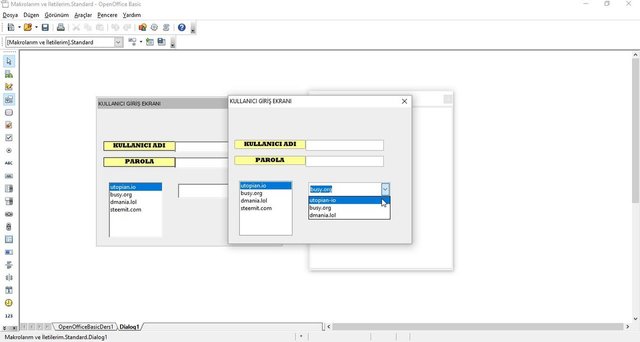
7-"Grup Kutusu" aracının özellikleri: Grup kutusu içerisine eklenen "Basic" araçlarını bir grup içerisinde toplamaya yarar. Bir bakıma çerçeve görevi görmektedir. Ayrı grup kutularına eklenen araçlar birbirinden bağımsız hale gelmektedir. Örneğin: "Seçenek Düğmesi" birden fazla eklendiğinde aynı anda seçim yapılamazken farklı grup kutularında aynı anda seçim yapılması sağlanabilir.
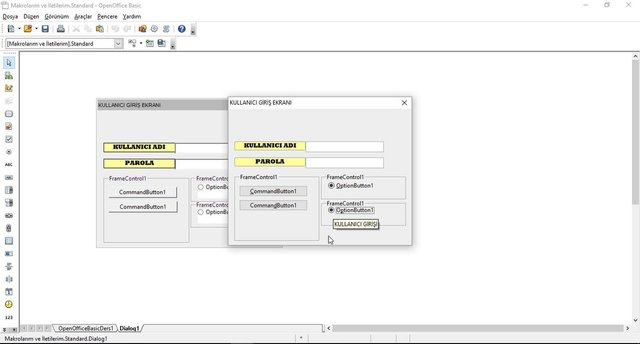
Arkadaşlar bugünkü dersimizin sonuna geldik. Open Office Basic araçlarının özellikleri ile ilgili anlatacaklarım şimdilik bu kadar. Kod yazmaya başladığımızda daha ayrıntılı özelliklerinden ayrıca bahsedeceğim. Bir sonraki dersimizde artık kod yazarak program hazırlamaya başlayabiliriz.
Konu bağlantılarının kopmaması açısından önceki derslere göz atınız:
*5. dersimizde görüşmek üzere.
Github Apache Open Office Linki
Katkı Resim Yükleme Web Sitesi
Apache Open Office Web Sitesi
Posted on Utopian.io - Rewarding Open Source Contributors
Your contribution cannot be approved because it does not follow the Utopian Rules.
The contribution cannot be approved because:
The contribution doesn't follow rules:
Suggestions:
You can contact us on Discord.
[utopian-moderator]